상황별 환경 탐색
탐색 상황별 환경에서 사용자 인터페이스의 주요 영역에 대해 알아봅니다.
이 패널을 열려면 제너레이티브 결과 탐색 ![]() 명령을 사용합니다. 제너레이티브 디자인 도구막대의 탐색 패널에서 액세스할 수 있습니다.
명령을 사용합니다. 제너레이티브 디자인 도구막대의 탐색 패널에서 액세스할 수 있습니다.
주: 프로젝트에서 하나 이상의 학습에 대해 생성 프로세스를 실행하는 경우 명령이 활성화됩니다.
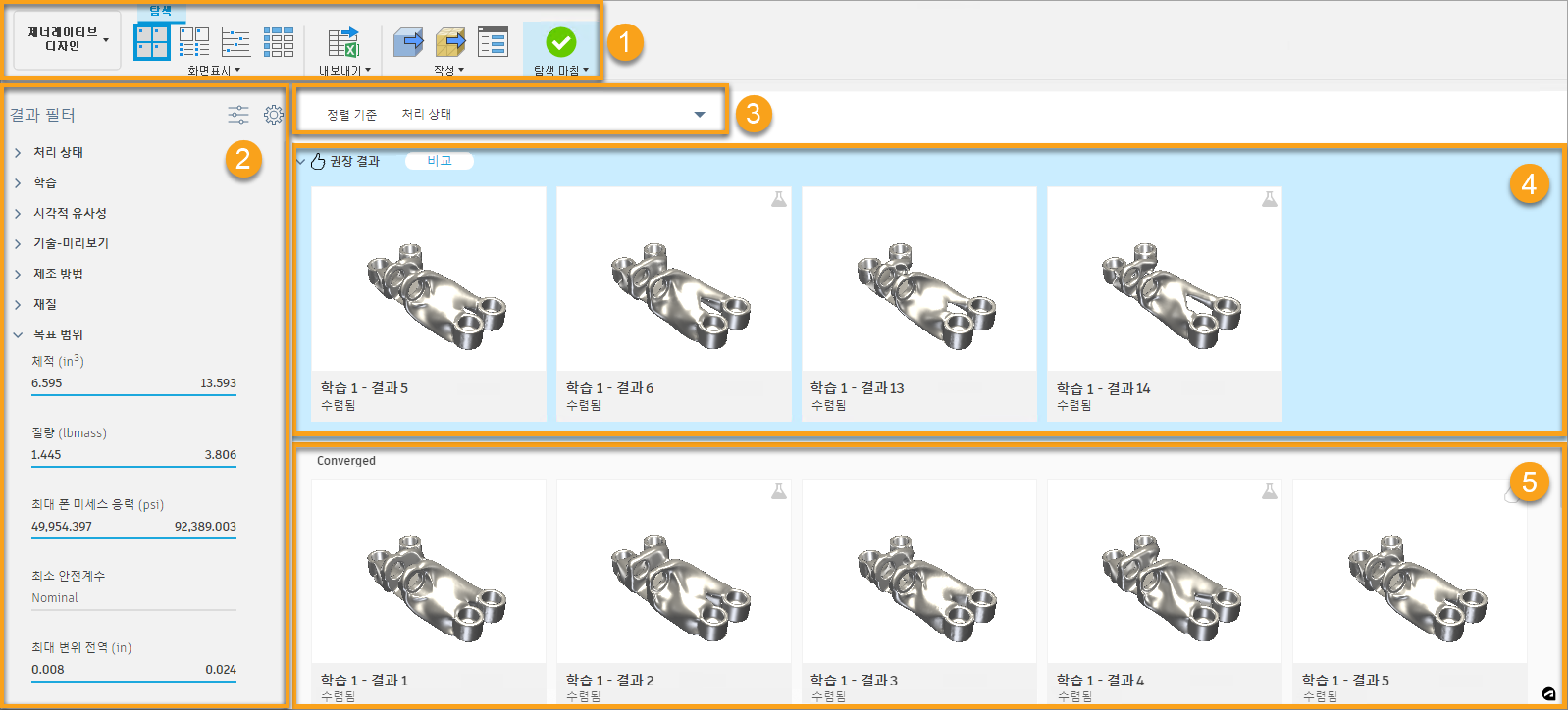
1. 탐색 상황별 탭
화면표시 패널
탐색 탭 > 화면표시 패널의 도구를 사용하여 다음 뷰 간에 전환할 수 있습니다.
내보내기 패널
![]() 을 클릭하여 결과 데이터 테이블을
을 클릭하여 결과 데이터 테이블을 CSV 파일로 내보냅니다.
작성 패널
작성 패널의 도구를 사용하여 결과에서 디자인 또는 메쉬 디자인을 작성합니다. 또한 작업 상태 대화상자를 열어 제너레이티브 생성 작업의 처리 상태를 추적할 수 있습니다.
탐색 마침
탐색 마침 ![]() 을 클릭하여 탐색 상황별 탭을 종료하고 제너레이티브 디자인 작업공간의 정의 탭으로 돌아갑니다.
을 클릭하여 탐색 상황별 탭을 종료하고 제너레이티브 디자인 작업공간의 정의 탭으로 돌아갑니다.
탐색할 결과를 선택하면 도구막대가 결과 뷰 상황별 탭으로 전환됩니다.
2. 결과 필터
처리 상태, 학습, 제조 방법, 재질 및 목표 범위와 같은 특성을 기준으로 결과를 필터링합니다. ![]() 을 클릭하여 선택한 필터의 가시성을 전환합니다. 또한 가시성 설정 옵션을 사용하여 결과 필터 창에서 필터를 사용자화할 수 있습니다.
을 클릭하여 선택한 필터의 가시성을 전환합니다. 또한 가시성 설정 옵션을 사용하여 결과 필터 창에서 필터를 사용자화할 수 있습니다.
3. 정렬 기준
다음 범주 중 하나를 기준으로 결과를 정렬합니다.
- 처리 상태(기본값)
- 학습
- 시각적 유사성
- 제조 방법
- 재료
- 체적
- 질량
- 최대 Von Mises 응력
- 최소 안전계수
- 최대 변위 전역
4. 권장 결과
지정된 기준을 기반으로 권장 엔진에서 제안한 네 가지 주요 결과를 표시합니다. 비교 뷰에서 동시에 탐색하려면 치수를 개별적으로 검사하거나 간단히 비교를 클릭합니다.
5. 뷰
결과를 표시하고 결과를 탐색하고 시각화하기 위한 도구에 액세스할 수 있습니다.
사용 가능한 도구는 사용 중인 뷰에 따라 다릅니다. 여기에서 결과 뷰를 열 수 있습니다(예: 썸네일 클릭).